台式电脑cpu在哪里查看 如何查看电脑CPU使用情况
时间:2023-12-10 来源:互联网 浏览量:
随着科技的不断进步,台式电脑已经成为了我们生活和工作中不可或缺的一部分,而作为电脑的核心组件之一,CPU的性能和使用情况对于电脑的运行速度和稳定性起着至关重要的作用。我们应该如何查看台式电脑的CPU使用情况呢?查看CPU的使用情况并不难,我们可以通过多种方法来实现。其中最简单的方法就是通过操作系统提供的系统监视工具来查看CPU的使用率和温度等信息。还可以通过第三方软件来实时监控CPU的使用情况,帮助我们更好地了解电脑的运行状态,以及优化系统的性能。无论是为了提升电脑的工作效率,还是为了更好地保护我们的电脑,了解和查看CPU的使用情况都是非常有必要的。
具体方法:
1.打开电脑,在桌面选中“我的电脑”或者“此电脑”

2.鼠标右击“我的电脑”,在下拉菜单中选择“管理”选项
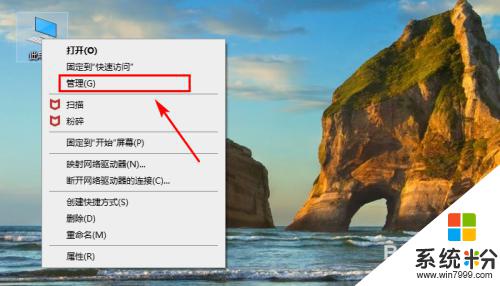
3.打开计算机管理窗口,在左侧单击“设备管理器”
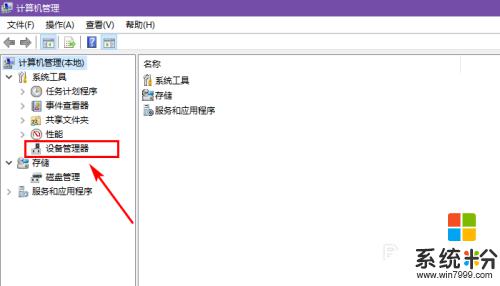
4.右侧显示列表,选择“处理器”,单击打开
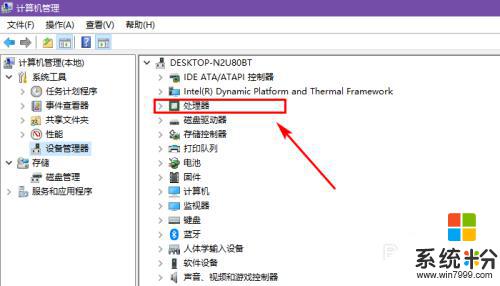
5.处理器选项下方弹出信息,即可查看CPU型号以及核数
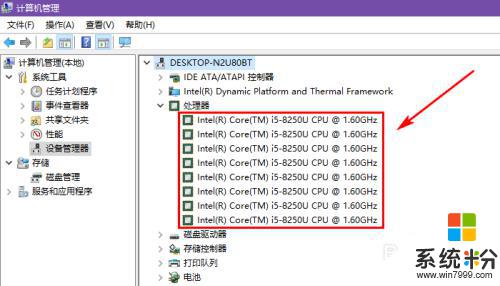
6.右击CPU,单击下拉菜单的“属性”,可查看制造商等详细信息
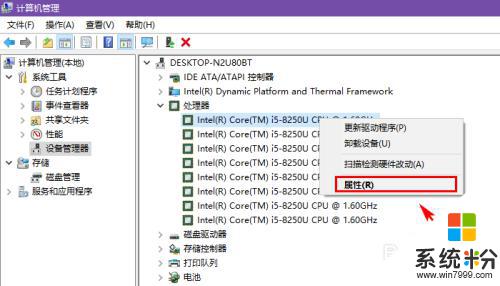
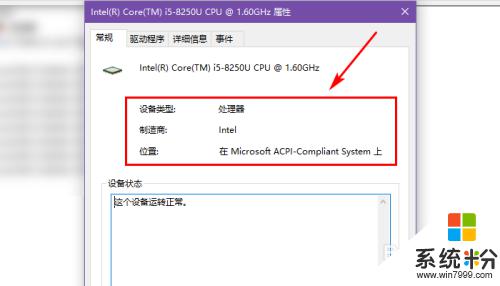
7.总结:
1.打开电脑,右击“我的电脑”或“此电脑”图标,选择“管理”;
2.在计算机管理窗口左侧单击“设备管理器”后,单击右侧列表的“处理器”。还可以右击CPU,单击“属性”即可查看相关信息。
以上就是台式电脑CPU在哪里查看的全部内容,如果遇到这种情况,你可以按照以上操作进行解决,非常简单快速,一步到位。
我要分享:
电脑软件热门教程
- 1 ps4添加手柄教程 PS4添加第二个手柄的教程视频
- 2 电脑中毒了怎样杀毒? 电脑中毒了杀毒的方法
- 3 安卓可以连接苹果蓝牙耳机吗 苹果AirPods在安卓手机上的连接方法
- 4小米4s打电话时黑屏怎么解决 小米手机4s打电话时黑屏问题的解决方法有哪些
- 5ape如何转换成flac格式;ape和flac哪个比较好
- 6手机里的照片删了(U盘硬盘数据)如何恢复? 手机里的照片删了(U盘硬盘数据)恢复的方法?
- 7u盘启动盘该如何来制作 u盘如何制作成为启动盘
- 8支付宝怎么指纹登录 设置支付宝指纹登录方法
- 9电脑蓝屏,开关机或中途的时候蓝屏怎么解决 解决电脑蓝屏,开关机或中途的时候蓝屏的方法
- 10电脑声音太小怎么办?
